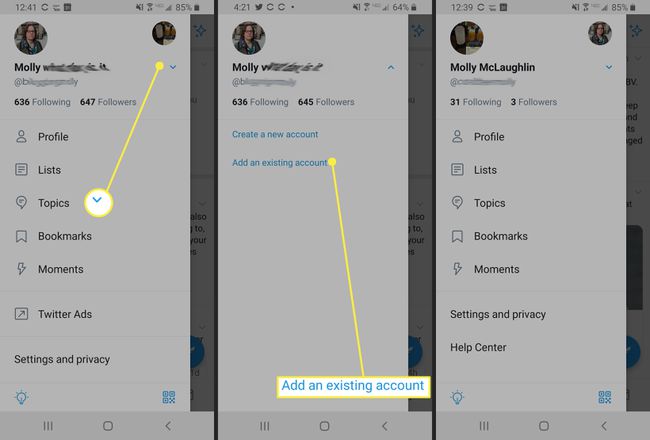Kaip atsijungti nuo Twitter
Ką žinoti
- „Twitter“ svetainėje spustelėkite trijų taškų meniu, tada pasirinkite Atsijunkite @username > Atsijungti.
- Programoje bakstelėkite savo profilio piktogramą, pasirinkite Nustatymai ir privatumas > sąskaita > Atsijungti > Gerai.
- Staliniame kompiuteryje atsijunkite nuo visų seansų spustelėdami Daugiau > Saugumas ir prieiga prie paskyros > Programos ir seansai > Seansai > Atsijunkite nuo visų kitų seansų > Atsijungti.
Šiame straipsnyje paaiškinama, kaip atsijungti nuo „Twitter“ ir perjungti paskyras staliniuose kompiuteriuose ir mobiliuosiuose įrenginiuose. Taip pat aprašoma, kaip atsijungti nuo visų „Twitter“ svetainės seansų.
Kaip atsijungti nuo „Twitter“ darbalaukyje
Atsijungti nuo „Twitter“ svetainėje lengva, kai žinote, kur ieškoti. (Mygtuką lengva nepastebėti.) Štai kaip tai padaryti.
Eikite į „Twitter“ svetainė.
Jei esate prisijungę, turėtumėte pamatyti savo „Twitter“ kanalą.
Po meniu kairėje, po Tviteryje mygtuką, pamatysite savo profilio nuotrauką, paskyros pavadinimą ir „Twitter“ vartotojo vardą.
-
Spustelėkite šalia jo esantį trijų taškų meniu.

-
Pasirinkite Atsijunkite @username.
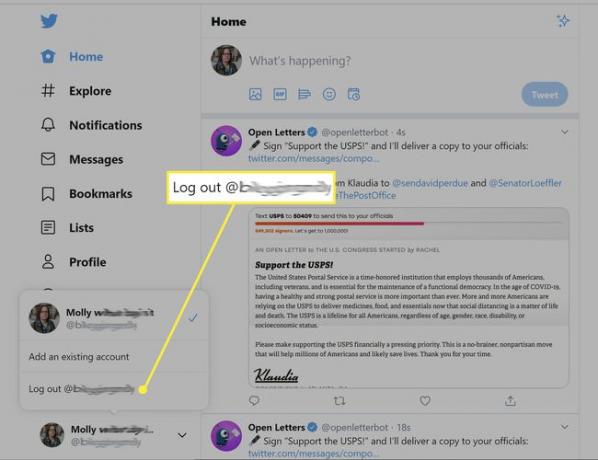
-
Spustelėkite Atsijungti iššokančiame pranešime.
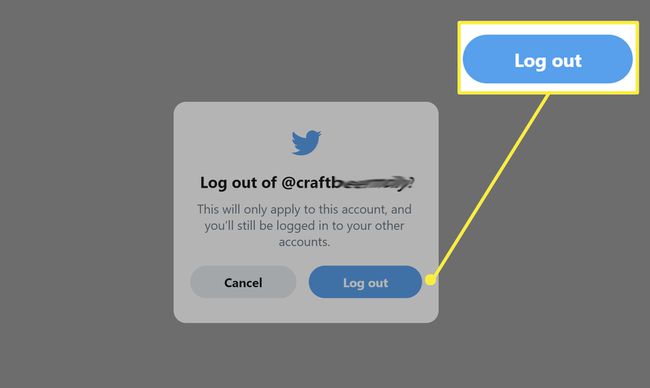
Naršyklėje mobiliesiems eikite į Twitter.com ir bakstelėkite savo profilio vaizdą. Slinkite žemyn meniu ir bakstelėkite Atsijungti > Atsijungti apačioje.

Kaip atsijungti nuo visų „Twitter“ seansų
Taip pat galite atsijungti nuo visų kitų seansų saugumo ir privatumo sumetimais, pavyzdžiui, jei prisijungėte bendrai naudojamu ar viešuoju kompiuteriu. Ši parinktis galima tik „Twitter“ darbalaukio versijoje.
Eikite į „Twitter“ svetainę.
-
Spustelėkite Daugiau iš meniu kairėje ekrano pusėje.
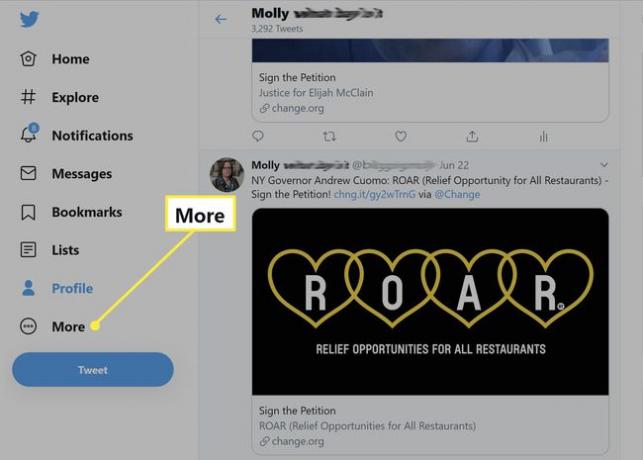
-
Pasirinkite Nustatymai ir privatumas.
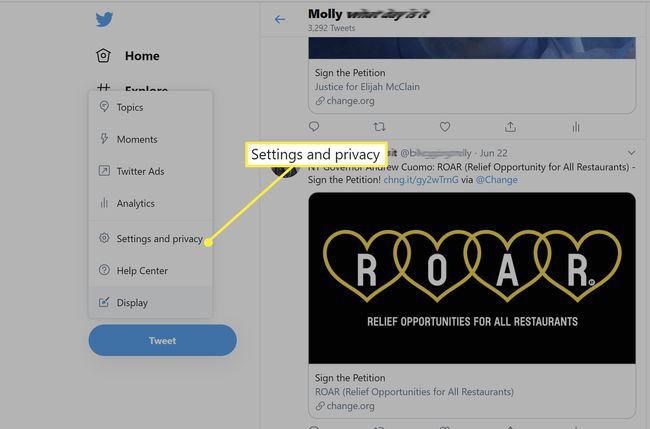
Spustelėkite Saugumas ir prieiga prie paskyros jei jis dar nepasirinktas.
-
Pasirinkite Programos ir seansai.
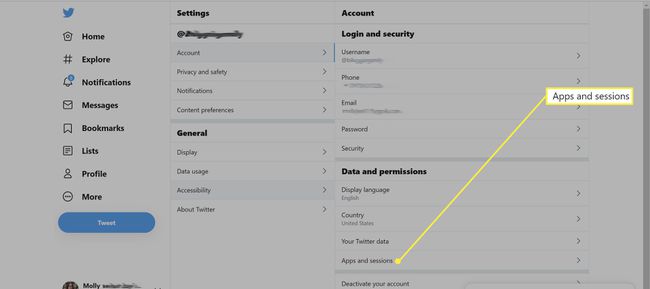
-
Eiti į Seansai ir tada pasirinkite Atsijunkite nuo visų kitų seansų. Apačioje yra jūsų „Twitter“ seansų sąrašas.

-
Spustelėkite Atsijungti iššokančiajame lange. Kitą kartą, kai norėsite naudoti „Twitter“ savo telefone ar kitame įrenginyje, turėsite vėl prisijungti.

Kaip atsijungti nuo Twitter naudojant mobiliąją programą
Atsijungimas nuo paskyros naudojant „Twitter“ programą (toliau pateiktos ekrano nuotraukos yra iš Android versija) yra gana paprasta.
Atidarykite programą savo telefone.
Bakstelėkite savo profilio piktogramą. (Kai kuriuose „Android“ telefonuose matysite mėsainio meniu piktogramą.)
Pasirinkite Nustatymai ir privatumas.
-
Bakstelėkite sąskaita.
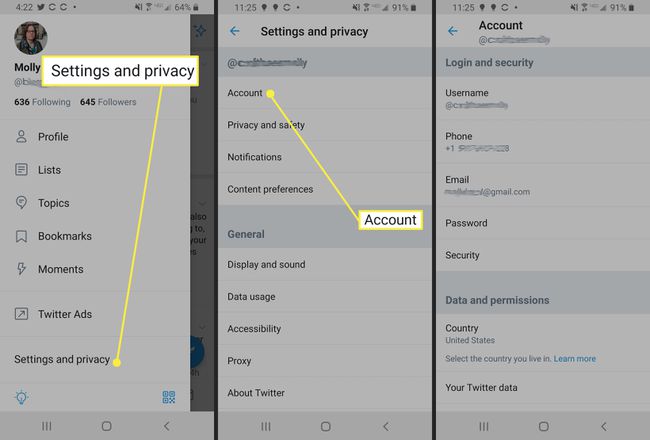
Slinkite žemyn ir bakstelėkite Atsijungti.
-
Bakstelėkite Gerai iššokančiame pranešime.

Perjunkite paskyras „Twitter“ svetainėje
Jei turite daugiau nei vieną „Twitter“ paskyrą arba ją valdote prekės ženklui ar kitam subjektui, galite pridėti ją prie savo profilio, kad galėtumėte greitai jas perjungti. Norėdami pridėti esamą paskyrą:
Eikite į „Twitter“ svetainę.
Jei esate prisijungę, turėtumėte pamatyti savo „Twitter“ kanalą.
-
Spustelėkite trijų taškų meniu, esantį šalia savo profilio nuotraukos kairiajame meniu, po mygtuku „Twitter“.

-
Pasirinkite Pridėkite esamą paskyrą.
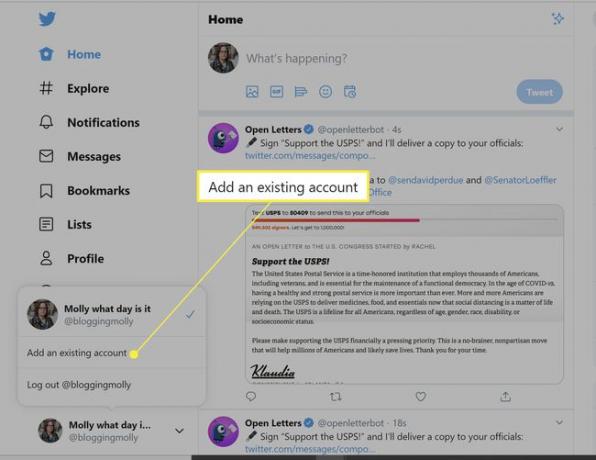
Kitame ekrane įveskite vartotojo vardą ir slaptažodį ir spustelėkite Prisijungti.
-
Dabar bus įtrauktas tas meniu, esantis po „Tweet“ mygtuku Tvarkyti paskyras ir prijungtų paskyrų sąrašą. Pasirinkite paskyrą, kurią norite naudoti; grįžkite čia, kad perjungtumėte tarp jų.
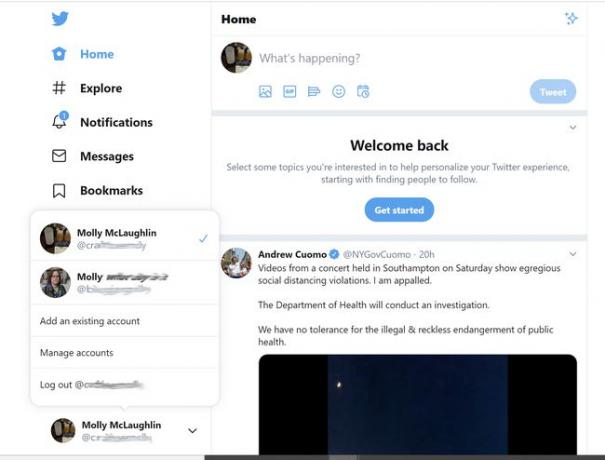
Naršyklėje mobiliesiems eikite į Twitter.com ir bakstelėkite savo profilio piktogramą. Tada bakstelėkite pliuso ženklą Pridėkite esamą paskyrą. Prisijunkite prie tos paskyros. Jei norite perjungti paskyras, palieskite savo profilio piktogramą, kad atidarytumėte meniu, tada bakstelėkite kitą profilio piktogramą.
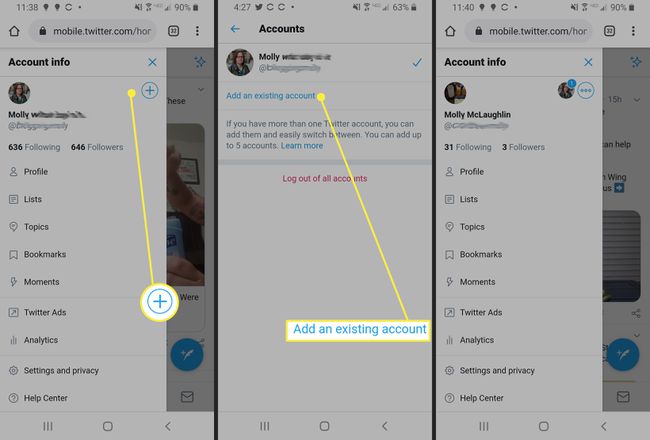
Perjunkite „Twitter“ paskyras programoje
Mobiliojoje programėlėje galite pridėti tiek esamą paskyrą, tiek susikurti naują vietoje. Toliau pateiktos ekrano kopijos yra iš „Android“, tačiau instrukcijos yra panašios iOS.
Atidarykite programą savo telefone.
Bakstelėkite savo profilio piktogramą. (Kai kuriuose „Android“ telefonuose matysite mėsainio meniu piktogramą.)
Bakstelėkite rodyklę žemyn, esančią šalia naudotojo vardo viršuje.
Pasirinkite Pridėkite esamą paskyrą.
Įveskite kitos „Twitter“ paskyros vartotojo vardą ir slaptažodį.
-
Bakstelėkite savo profilio piktogramą, kad sugrįžtumėte į kitą paskyrą.